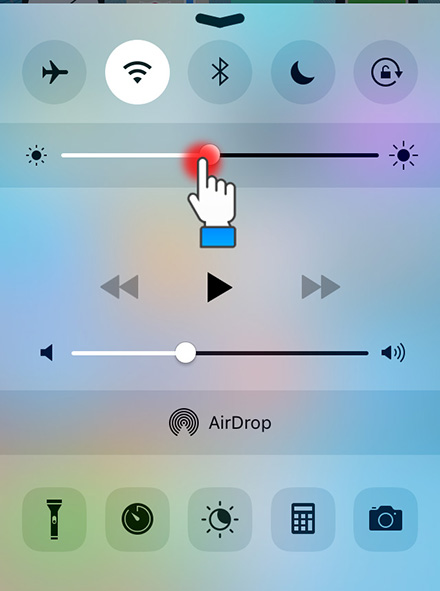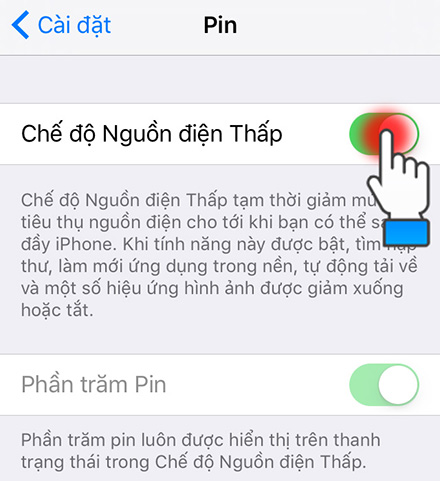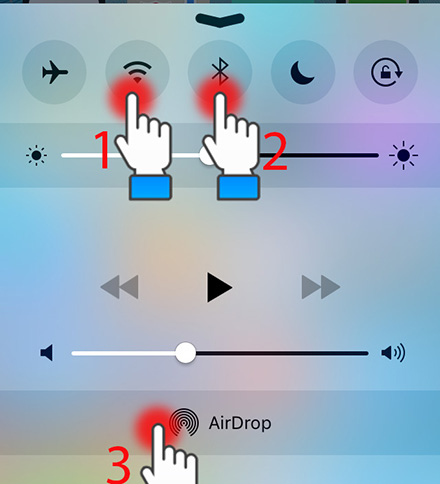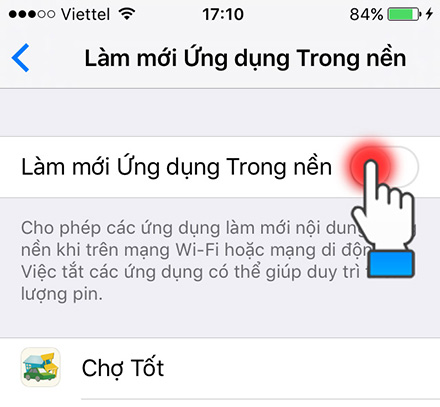Làm thế nào để tiết kiệm pin iPhone? Đây chắc hẳn là vấn đề đang được nhiều “fan táo” quan tâm nhất hiện nay, việc ngốn pin trên iPhone khiến bạn luôn cảm thấy khó chịu và phải sạc nhiều lần trong ngày. Nếu gặp phải tình trạng này, khoan vội thay chiếc pin mới nhé, hãy áp dụng ngay 5 cách tiết kiệm pin iPhone đơn giản được 4GVietnamobile.net bật mí bên dưới.
» Thông tin thêm: Cách xác định định vị số điện thoại qua Zalo xem người khác đang ở đâu
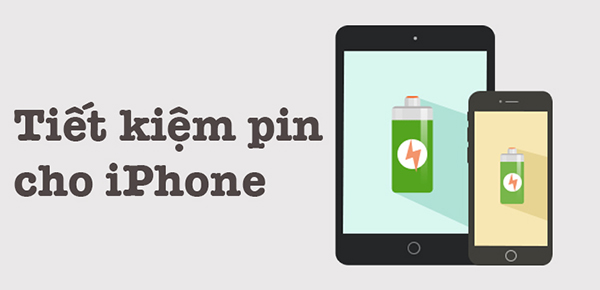
Mẹo tiết kiệm pin hiệu quả cho điện thoại iPhone
Nội dung bài viết
Giảm độ sáng màn hình
Khi độ sáng màn hình quá cao không chỉ khiến mắt của bạn cảm thấy khó chịu mà cũng làm cho Pin trong máy tuột nhanh đến mức bất ngờ. Vì thế, hãy kéo độ sáng màn hình ở mức vừa phải để tiết kiệm Pin cho dế yêu của mình nhé.
Đặc biệt vào những lúc điện thoại gần cạn kiệt năng lượng thì đây là giải pháp giúp bạn kéo dài thời lượng pin.
Chuyển sóng di động sang 2G
Mạng 3G 4G mặc dù đem đến những trải nghiệm tốt hơn cho người dùng khi truy cập Internet nhưng đây cũng là một trong những nguyên nhân khiến pin iPhone nhanh chóng cạn kiệt.
Vì thế, nếu bạn chưa thể sạc pin ngay được và cần duy trì lượng pin còn lại trong thời gian dài thì hãy chuyển sóng di động sang 2G nhé.
Truy cập vào phần Cài Đặt ⇒ Tìm đến mục Di động ⇒ Chọn vào Tùy chọn dữ liệu di động ⇒ Chọn vào 2G
» Xem ngay: Cách cài đặt 4G Vinaphone cho IOS miễn phí
Kích hoạt chế độ tiết kiệm pin
Kể từ hệ điều hành IOS 9 trở đi, nhà táo đã cho tích hợp chế độ tiết kiệm pin thông minh, giúp người dùng có thể duy trì tốt thời gian sử dụng pin, và tất nhiên chế độ này không làm giảm hiệu năng của máy.
Để bật chế độ tiết kiệm pin trên di động bạn chọn vào phần Cài Đặt ⇒ Chọn tiếp vào mục Pin ⇒ Sao đó tại mục Chế độ nguồn điện thấp bạn gạt nút sang bên phải để bật chế độ On như hình sau đây.
Tắt các kết nối nếu không sử dụng
Những kết nối trên điện thoại như wifi, Bluetooth sẽ làm tiêu hao dung lượng của pin, vì thế nếu không cần thiết bạn có thể tắt những chức năng này đi. Việc tắt/bật wifi hay bluetooth cũng không quá phức tạp vì thế bạn không cần phải lo lắng về việc mất nhiều thời gian mỗi khi tắt/bật chúng nhé.
Để tắt các kết nối khi không dùng bạn tìm đến Trung tâm kiểm soát (kéo từ dưới lên hoặc từ trên xuống, tùy vào IOS mà bạn đang dùng) ⇒ Nhấn vào biểu tượng Wifi, Bluetooth hoặc Airdrop để tắt.
Tắt tính năng tự động làm mới ứng dụng
Từ IOS 8 trở về sau Apple đã cho pháp các ứng dụng chạy nền ngay cả khi người dùng đang sử dụng một ứng dụng khác. Chẳng hạn như trong quá trình bạn đang trò chuyện bằng Zalo, máy vẫn cập nhật các tin nhắn/thông báo trên Facebook gửi đến bạn.
Nếu không thật sự cần thiết bạn có thể tắt tính năng này đi để tiết kiệm pin cho iPhone nhé. Cách vô hiệu hóa tính năng tự động làm mới ứng dụng khá đơn giản:
Chọn vào Cài Đặt ⇒ Nhấn tiếp Cài Đặt Chung ⇒ Chọn mục Làm mới ứng dụng trong nền ⇒ Gạt sang chế độ Off ngay tại mục Làm mới ứng dụng trong nền như hình bên dưới.
» Tìm hiểu thêm: Mã iPhone LL/A là gì?
Trên đây là 5 cách tiết kiệm pin iPhone đơn giản và dễ dàng nhất dành cho bạn. Bạn có thể sử dụng 1 trong những cách trên hoặc phối hợp cả 5 cách để đạt được hiệu quả tối đa nhất nhé. Chúc bạn thành công.